"iPhone에서 Android로 음악을 전송하는 방법"은 다중 장치 사용자들 사이에서 가장 골치 아픈 문제 중 하나입니다.
iOS는 iPhone, iPad 및 iPod과 같은 Apple의 모바일 장치 전용 폐쇄 운영 체제입니다. Android는 Samsung, LG, HTC, Sony, Google 등에서 출시한 스마트폰에서 사용할 수 있는 오픈 소스 운영 체제입니다. iOS와 Android는 완전히 다른 인코딩 및 디코딩 시스템을 사용하므로 데이터를 직접 전송할 수 없습니다.

두 가지 경향이 이 문제를 포럼과 소셜 미디어의 헤드라인으로 만듭니다. GWI의 데이터에 따르면 대다수의 사람들이 인터넷에 액세스하기 위해 둘 이상의 디지털 장치를 사용하고 있습니다. 그리고 많은 사람들이 iOS와 Android의 고유한 이점을 얻기 위해 두 개 이상의 모바일 장치를 소유하고 있습니다. 또한 스마트폰 제조업체가 지속적으로 기술을 개선함에 따라 Samsung Galaxy S9 및 HUAWEI Mate 10과 같은 일부 고급형 Android 휴대폰은 이제 iPhone만큼 고급화되고 비용 효율적이므로 최근 iPhone 사용자 중 일부는 Android 휴대폰으로 업그레이드합니다.
이제 주제로 돌아가서 iPhone에서 Android로 음악을 전송하는 몇 가지 방법이 있습니다. 예를 들어 Apple은 Android 플랫폼용 Apple Music 앱을 출시했습니다. iPhone과 Android 모두에서 Apple Music 구독을 즐길 수 있음을 의미합니다. 또한 iPhone에서 Android로 노래를 전송하는 간단한 방법이기도 합니다. Apple Music을 구독하지 않은 경우 iTunes는 iPhone에서 iTunes 라이브러리로 음악을 동기화한 다음 Android 휴대폰으로 전송할 수 있습니다. 또한 이러한 방법의 장단점을 공유하여 더 나은 결정을 내리는 데 도움을 줄 것입니다.
- 파트 1: iTunes를 통해 iPhone에서 Android로 음악을 전송하는 방법
- 2부: Apple Music 앱을 사용하여 iPhone에서 Android로 음악 이동
- 파트 3: 전화 전송을 사용하여 iPod에서 Android로 음악 전송
파트 1: iTunes를 통해 iPhone에서 Android로 음악을 전송하는 방법
iPhone에서 Android로 노래를 전송하는 것은 약간 까다롭지만 불가능하지는 않습니다. 이 부분에서 권장하는 전체 프로세스는 iPhone에서 Windows PC 또는 Mac의 iTunes 뮤직 라이브러리로 음악을 동기화한 다음 Android 기기의 Google 뮤직 앱에 업로드하는 두 단계로 구성됩니다.
iTunes를 통해 iPhone에서 iTunes 라이브러리로 음악을 동기화하는 방법
iTunes를 사용하여 iPhone에서 음악을 다운로드할 때 iTunes Store에서 구입한 노래만 사용할 수 있습니다.
1단계. 원래 USB 케이블을 사용하여 iPhone과 컴퓨터를 연결하십시오. 최신 버전의 iTunes를 열고 장치를 검색할 때까지 기다립니다.
Tip iTunes Wi-Fi 동기화 기능을 설정한 경우 iPhone과 컴퓨터를 동일한 Wi-Fi 네트워크에 연결하면 iTunes가 자동으로 장치를 찾습니다.
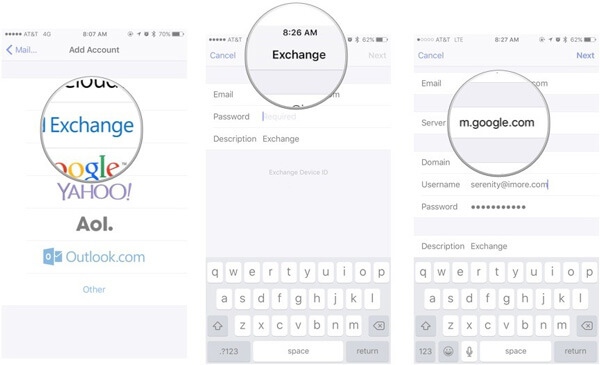
2단계. 상단 리본에서 "파일" 메뉴를 펼치고 "장치"로 이동한 다음 "[iPhone 이름]에서 구입 항목 전송"을 선택합니다. 그러면 iPhone에서 구입한 음악이 iTunes 음악 라이브러리로 이동합니다.
3단계. 프로세스가 완료될 때까지 기다리면 "라이브러리" > "음악"으로 이동할 수 있습니다. "최근 추가됨"을 클릭하고 컴퓨터에 다운로드할 음악을 선택한 다음 "다운로드" 버튼을 클릭하여 로컬에 저장합니다.
기본적으로 iTunes Music Library는 Windows에서 C:\Users\username\My Music\iTunes\에 있거나 Mac에서 "홈" > "음악" > iTunes로 이동합니다.
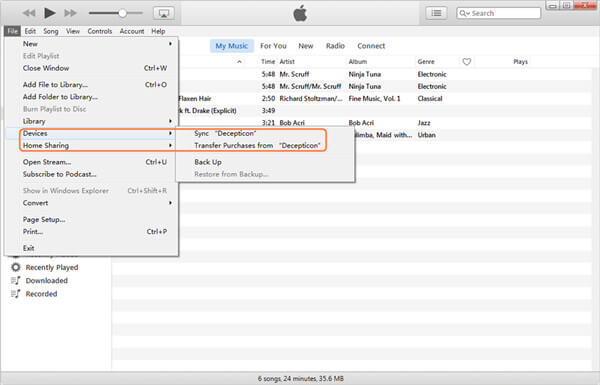
방법 2: iOS Transfer를 사용하여 iPod에서 iTunes 라이브러리로 음악을 동기화하는 방법
YouTube 또는 타사 앱에서 다운로드한 음악 파일을 동기화하려면 Apeaksoft iPhone 전송 최선의 선택입니다.
1단계. 운영 체제에 따라 컴퓨터에 iPhone Transfer를 다운로드하여 설치합니다. iPhone 음악 전송 응용 프로그램을 시작하고 번개 케이블을 통해 iPhone을 컴퓨터에 연결하십시오.

2단계. 왼쪽 상단 모서리에서 iPhone 이름을 펼치고 왼쪽 사이드바에서 미디어 옵션으로 이동합니다. 상단 리본에서 음악 탭을 선택하여 iPhone의 모든 음악을 표시합니다.

3단계. iOS 기기에서 듣고 싶은 각 노래를 선택하고 "다음으로 내보내기" 메뉴를 클릭한 다음 "iTunes 라이브러리로 내보내기"를 선택하여 선택한 노래를 iTunes 라이브러리에 저장하십시오.

컴퓨터에서 Google Play 뮤직으로 음악을 전송하는 방법
Google은 뮤직 매니저 사용자가 컴퓨터에서 Android로 음악을 업로드하는 데 도움이 되는 컴퓨터용 클라이언트입니다. Android에 Google Play 뮤직 앱이 있는 경우 iPhone에서 Android로 음악을 쉽게 전송할 수 있습니다.
1단계. Google 뮤직 매니저를 실행하고 Android에서 Google Play 뮤직과 연결된 Google 계정에 로그인합니다.
2단계. 그런 다음 인터페이스에서 "업로드" 탭으로 이동하여 "폴더 추가"를 클릭하고 iTunes 음악 라이브러리를 찾아 엽니다.
3단계. 다음으로 Google 뮤직 매니저는 iTunes 라이브러리의 모든 노래를 Google Play 뮤직 계정에 추가할지 여부를 묻는 메시지를 표시하고 확인합니다. 관리자는 iTunes 뮤직 라이브러리 스캔을 시작하고 노래를 Android에 업로드합니다.
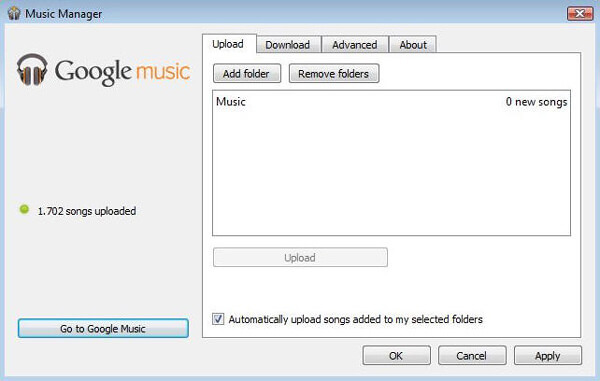
Android 파일 전송을 통해 컴퓨터에서 Android로 음악을 전송하는 방법
물론 iOS에서 컴퓨터로 음악을 다운로드한 다음 컴퓨터에서 Android로 음악을 전송할 수 있지만 전송된 노래에 대한 액세스가 제한될 수 있습니다. 그리고 Mac 컴퓨터에서 하려면 Google의 Android 파일 전송을 사용해야 합니다.
1단계. 설치 후 Mac에서 Android 파일 전송을 엽니다. 그런 다음 USB 코드를 사용하여 Android 기기를 Mac에 연결합니다. Android에서 USB 디버깅 모드를 켜야 합니다.
2단계. Finder로 이동하여 iTunes 음악 라이브러리로 이동하고 원하는 노래를 Android 파일 전송 인터페이스의 음악 폴더로 끌어다 놓습니다.
3단계. 완료되면 Android 기기를 켜서 iPhone 노래가 Mac에서 Android로 성공적으로 전송되었는지 확인합니다. Android 파일 전송이 작동하지 않는 경우 여기에서 문제 해결 방법을 찾을 수 있습니다.

파트 2: Apple Music 앱으로 iPhone에서 Android로 음악 넣기
앞에서 말했듯이 Android에 음악을 넣는 또 다른 간단한 방법은 Android용 Apple Music Player입니다. 그리고 Apple Music을 Android에 사용하는 작업 흐름은 다소 쉽습니다.
1단계. 좋은 Wi-Fi 네트워크에 Android 휴대폰을 연결합니다. Google Play 스토어로 이동하여 Apple Music 앱을 검색하고 Android 기기에 설치합니다.
2단계. 앱을 처음 열면 Apple Music에 오신 것을 환영합니다라는 메시지가 표시됩니다. 그렇지 않은 경우 왼쪽 상단에 있는 "메뉴" 버튼을 누르고 "로그인"을 선택하세요.
3단계. 그런 다음 이전에 Apple Music에 가입한 Apple ID와 암호를 입력합니다. XNUMX단계 인증이 설정된 경우 인증 코드를 입력해야 합니다.
4단계. 전화번호를 확인하라는 메시지가 표시되면 "계속"을 탭하여 Apple Music이 전화를 걸고 관리하도록 허용하거나 "동의"를 선택하여 전화번호를 확인하고 Android에서 Apple Music에 액세스하십시오.
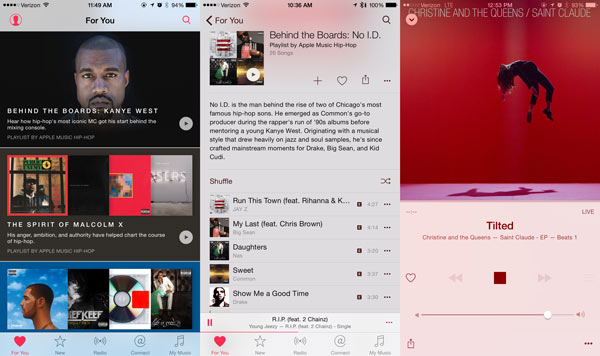
Android용 Apple Music 앱 내에서 수행할 수 있는 작업
- 1. 스마트폰에서 최신 인기곡을 검색합니다.
- 2. 좋아하는 노래를 재생하거나 반복하거나 가사를 봅니다.
- 3. 이동 중에도 Apple Music 앱에서 노래를 다운로드하고 들을 수 있습니다.
- 4. 다양한 음악 장르 또는 자신의 컬렉션에 대한 재생 목록을 만듭니다.
- 5. iPhone과 Android 휴대폰 모두에서 동일한 노래와 재생 목록에 액세스합니다. Apple Music 앱에서 변경한 모든 사항은 Apple ID를 통해 iPhone과 Android에 동시에 동기화됩니다.
이것은 Android에서 Apple 음악을 얻는 가장 쉬운 방법 중 하나입니다. 가장 큰 장점은 타사 도구를 설치할 필요가 없다는 것입니다. 그리고 Apple Music 앱은 공식 플랫폼이기도 합니다. 그러나 단점도 분명히 있습니다. 우선 한 달에 최대 10달러를 제공하는 Apple Music 서비스에 가입해야 합니다. 그리고 구독은 제한된 장치만 지원합니다. 또한 Apple Music에서 음악을 구입하지 않은 경우 Apple Music을 사용하여 iTunes에서 Android로 음악을 가져올 수 없습니다. 물론 이 방법으로는 유튜브나 다른 웹사이트에서 다운로드한 노래를 안드로이드로 옮기는 것은 불가능하다.
파트 3: Phone Transfer를 사용하여 iPod에서 Android로 음악 전송
보시다시피 iTunes와 Apple Music에서만 iPod에서 구입한 음악을 Android로 동기화할 수 있습니다. 그리고 iTunes는 음악을 Android에 직접 넣을 수 없습니다. iPhone에서 Android로 음악을 전송하는 간단한 방법이 있는지 궁금할 수 있습니다. 이 시점에서 Apeaksoft를 권장합니다. 전화 전송. 고유한 이점은 다음과 같습니다.
- 한 번의 클릭으로 데이터를 전송합니다. 클릭 한 번으로 iPod에서 Android로 음악을 전송할 수 있습니다. 이 응용 프로그램을 사용하여 Android에서 iPhone으로, Android에서 Android로, iPhone에서 iPhone으로 데이터를 전송할 수 있습니다.
- 무손실 전송. 전화 전송은 전체 프로세스 동안 iOS 및 Android 장치 모두에서 기존 노래를 손상시키지 않습니다.
- 원래 상태를 유지합니다. iPhone에서 노래를 내보내고 형식 및 품질을 포함하여 원래 상태로 Android에 음악을 넣을 수 있습니다.
- 더 빠르고 안전합니다. USB 케이블을 사용하여 스마트폰 간에 음악을 전송하므로 훨씬 빠르고 안전합니다.
- 다양한 데이터 유형을 지원합니다. 음악 외에도 전화 전송은 비디오, 사진 및 기타 문서에 대해 작동합니다. 또한 구매한 음악뿐만 아니라 iPhone과 Android 간에 모든 음악을 전송할 수 있습니다.
- 더 높은 호환성. 이 전화 전송 애플리케이션은 iPhone 16/15/14/13/12/11/X, iPod Touch, Samsung, HTC, LG, Sony, Google, Huawei, Xiaomi 등의 Android 기기와 같은 더 광범위한 모바일 기기와 호환됩니다.
- Phone Transfer에는 두 가지 버전이 있습니다. 하나는 Windows 11/10/8/8.1/7/XP용이고 다른 하나는 macOS용입니다.
즉, iPhone에서 Android로 음악을 전송하는 것이 가장 좋습니다. 그리고 iPhone 5를 소스 장치로 사용하고 Samsung Galaxy S8을 대상 장치로 사용하여 작업 흐름을 보여줍니다.
전화 전송을 통해 iPhone에서 Android로 음악을 전송하는 방법
1단계. 컴퓨터에 최고의 음악 전송 응용 프로그램 설치
운영 체제에 따라 올바른 버전의 전화 전송을 다운로드하고 화면 도우미에 따라 컴퓨터에 설치하십시오. USB 케이블을 사용하여 iPhone과 Android 휴대폰을 모두 컴퓨터에 연결합니다. 전화 전송을 실행하고 장치를 자동으로 인식하도록 합니다.
팁: 데이터 손실을 방지하려면 스마트폰과 함께 제공된 USB 케이블이나 Apple 및 Samsung에서 인증한 제품을 사용하는 것이 좋습니다.

2단계. iPhone에서 Android로 음악을 전송하기 전 설정
iPhone 5가 "소스 장치"로 감지되고 Galaxy S8이 "대상 장치" 섹션에 표시되는지 확인하십시오. 그렇지 않은 경우 "전환" 버튼을 클릭하여 수정하십시오.
물론 요구사항이 있다면 안드로이드에서 아이폰으로 파일 옮기기, 다음 yuo 그것을 전환하지 마십시오.
그런 다음 "미디어" 옵션 앞의 확인란을 선택합니다. Galaxy S8의 기존 음악을 지우지 않으려면 대상 장치 아래의 "복사하기 전에 대상 장치에서 선택한 데이터 제거" 옵션을 선택 취소하세요.

3단계. iPhone에서 Android로 음악 전송
준비가 되었으면 "복사 시작" 버튼을 클릭하여 iPhone 5에서 Galaxy S8로 노래 마이그레이션을 시작하십시오. 몇 초 후에 완료되면 컴퓨터에서 장치를 제거합니다. 이제 Android 기기에서 iPhone 음악을 들을 수 있습니다.
Phone Transfer는 한 번의 클릭으로 모든 노래를 Android에 넣을 수 있습니다. 그리고 전송되는 노래의 수에 제한이 없습니다.
결론 :
이 튜토리얼에서는 iPhone에서 Android로 음악을 전송하는 방법에 대한 여러 솔루션을 공유했습니다. iTunes는 iPhone에서 데이터 전송에 대해 이야기할 때 가장 먼저 떠오르는 도구일 수 있습니다. 그러나 iTunes에 대해 알아야 할 사항이 있습니다. 우선, iPhone에서 iTunes 뮤직 라이브러리로 음악을 다운로드한 다음 라이브러리에서 Android로 노래를 업로드할 수 있습니다. 단, 이 방법은 구매한 곡을 옮길 때만 가능합니다. iTunes 뮤직 라이브러리를 사용하여 다운로드한 노래를 iPhone에서 Android로 마이그레이션하려면 Apeaksoft iPhone Transfer가 최고의 iTunes 대안입니다. 그리고 프로세스를 완료하려면 Google Play 뮤직 또는 Android 파일 전송에 의존해야 합니다. Apple Music을 구독하는 사람들에게 iPhone과 Android 간에 음악을 동기화하는 가장 쉬운 방법은 현재 Android에서 사용할 수 있는 Apple Music 앱입니다. 이러한 공식 도구 외에도 Apeaksoft Phone Transfer는 iPhone 음악을 Android에 넣는 가장 좋은 옵션입니다. 노래가 iTunes Store에서 구입했든, Apple Music 구독 또는 YouTube에서 다운로드했든 상관 없습니다.




